Kā izveidot tiešraidi vietnē YouTube: sociālo mediju eksaminētājs
Youtube Tiešraidē Youtube / / September 25, 2020
 Vai vēlaties uzzināt, kas jums nepieciešams, lai straumētu tiešraides video šovu?
Vai vēlaties uzzināt, kas jums nepieciešams, lai straumētu tiešraides video šovu?
Vai meklējat padomus par darbu ar aparatūru un programmatūru?
Lai izpētītu, kas jums nepieciešams, lai izveidotu tiešraidi vietnē YouTube, es intervēju Dusty Porter.
Vairāk par šo izrādi
The Sociālo mediju mārketinga podcast ir izstrādāts, lai palīdzētu aizņemtiem tirgotājiem, uzņēmumu īpašniekiem un veidotājiem atklāt, kas darbojas ar sociālo mediju mārketingu.
Šajā epizodē es intervēju Putekļainais Porteris, video un tehnoloģiju eksperts. Viņš rīko YouTube satura veidotāju centrs apraide. Viņš aktīvi darbojas vietnē YouTube un ir TubeBuddy vēstnieks.
Dusty paskaidro, kā izmantot OBS tiešraides programmatūru, lai ražotu kvalitatīvu audio un video.
Jūs atradīsit arī padomus par parādīšanos kamerā un šova struktūras izveidi.
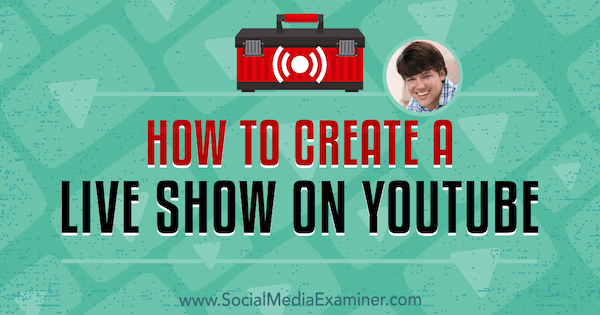
Dalieties savās atsauksmēs, izlasiet izrādes piezīmes un iegūstiet saites, kas minētas šajā epizodē.
Klausieties tūlīt
Kur abonēt: Apple Podcast | Google Podcasts | Spotify | RSS
Ritiniet līdz raksta beigām, lai atrastu saites uz svarīgiem resursiem, kas minēti šajā epizodē.
Šeit ir dažas lietas, kuras jūs atklāsiet šajā izrādē:
YouTube tiešraides video pārraides
Putekļa stāsts
Dusty sāka darbu videoklipā ar izveidotu ekrāna kopu, lai palīdzētu ārštata partnerim uzzināt, kā kaut ko darīt programmā Adobe InDesign. Tā bija pirmā ekrāna pārraide un pirmais YouTube videoklips, ko viņš jebkad izveidojis. Pēc tam, kad viņš augšupielādēja videoklipu vietnē YouTube, viņš par to visu aizmirsa.
Gadu vēlāk, 2007. gadā, Google nosūtīja pa e-pastu Dusty paziņojumu, ka videoklipam klājas labi, un jautāja, vai viņš ir ieinteresēts pelnīt naudu ar savu partneru programmu. Viņš interesējās, un, piesakoties savā YouTube kontā, viņš redzēja, ka videoklipam ir 208 310 skatījumi. Viņš atceras šo numuru tieši tāpēc, ka viņu tik ļoti pārsteidza visa interese, īpaši ņemot vērā video slikto kvalitāti.
Tajā brīdī Dusty saprata YouTube videoklipu veidošanas potenciālu. Tajā pašā dienā viņš salika aprīkojumu un studiju un sāka savu pašreizējā biznesa izveidi, Porter Media. Lai pilnveidotu savas prasmes, Dastijs apmeklēja nodarbības vietējā tehniskajā koledžā, koncentrējoties uz videogrāfiju un audio ražošanu. Viņš uzskata, ka viņa stāsts parāda, ka jums vienkārši ir jābūt gatavam iemācīties sākt.
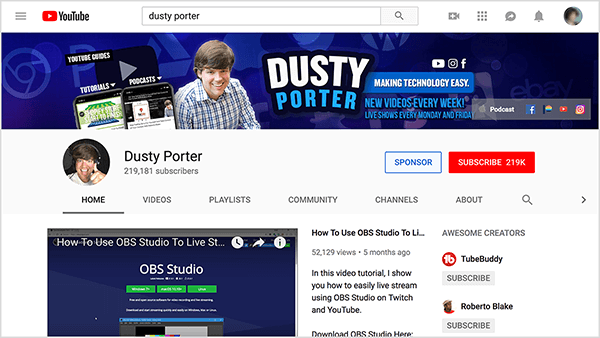
2011. gadā, kad tika izlaists YouTube tiešraides video, Dusty ātri sāka to izmantot. Tomēr programmatūra un sistēmas bija ierobežotas. Jūs varētu noklikšķināt uz pogas, lai sāktu tiešraidi, taču nevarēja iestatīt pasākumus vai plānot tiešraidi. Justin TV, kas tagad ir Twitch, bija pirmais tiešraides straumēšanas tirgū, un Dusty izmēģināja arī Google Hangouts.
Lai gan Dusty agrīnais darbs tiešraides video pārsvarā traucēja, 2013. un 2014. gada beigās viņš sāka redzēt tiešraides straumēšanu kā svarīgu video nākotnei. YouTube ievērojami uzlaboja tiešraides straumēšanu, tāpēc tas tagad ir tiešraides straumēšanas spēlē.
Kopš uzņēmējdarbības uzsākšanas Dusty ir izveidojis 700 YouTube videoklipus un vairāk nekā 100 straumes vietnē YouTube, Twitch, Facebook un citās platformās.
Klausieties raidījumu, lai uzzinātu, kāpēc Dusty YouTube kanāla sākotnējais nosaukums nedarbojās.
Padomi, kā sākt tiešraidi vietnē YouTube
Ja vēlaties sākt tiešraidi, varat izmantot tos pašus rīkus, lai straumētu tiešraidē jebkurā platformā, neatkarīgi no tā, vai tas ir Facebook, YouTube, Periscope vai citur. Lielākā daļa cilvēku dzīvo tiešraidē, izmantojot mobilās ierīces. Viņi vienkārši pieskaras pogai Live jebkurā platformā, kuru viņi izmanto. Tikai daži cilvēki izmanto tādus rīkus kā OBS studija. (OBS nozīmē Open Broadcaster Software, un mēs to sīkāk apspriedīsim vēlāk.)
Lai veiktu tiešraidi vietnē YouTube, pirmais solis ir izveidot kanālu. Pārliecinieties, ka jūsu kanāla nosaukums un attēli atbilst jūsu zīmolam. Ja meklējat palīdzību vietnē YouTube, lai sāktu tiešraidi, visticamāk, meklēšanas rezultātos redzēsit dažus Dusty videoklipus, jo viņš mēģina vienkāršot procesu.
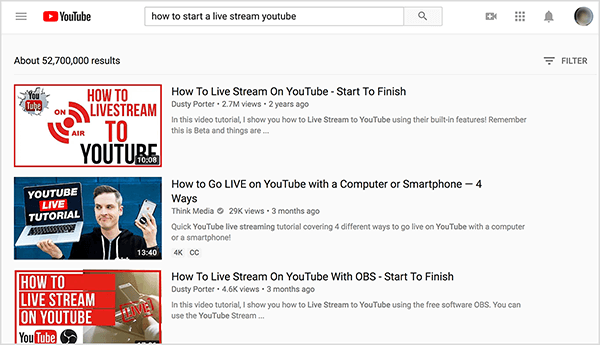
Pat ar sarežģītāku iestatīšanu, kas ietver OBS, iestatīšanu var pabeigt no 30 minūtēm līdz stundai. Kad jums ir YouTube kanāls, jūs lejupielādējat OBS, kas ir bez maksas. Pēc tam atverat YouTube Creator Studio un cilnē Tiešraides straumēšana ekrānā redzamās instrukcijas sniedz jums norādījumus par iestatīšanas procesu. Tur jūs varat iestatīt savu pirmo notikumu vai tiešraidi.
Es jautāju par Dusty izrādi TubeBuddy, kas ir pārlūka paplašinājums, kas palīdz cilvēkiem racionalizēt sava YouTube kanāla pārvaldības darbu. Putekļainais rīko abus, kurus sauc tikai par audio TubeBuddy Express un ikmēneša tiešraide sauc TubeBuddy Live. Tiešraidē Dusty palīdz citiem cilvēkiem ar tiešraides straumēšanu. Katrā tiešraidē ir sava tēma, un Dusty atbild uz jautājumiem.
Lai to vizualizētu, tiešraides tēma varētu būt iemesls, kāpēc jums A / B jāpārbauda sīktēli vietnē YouTube. 1 līdz 1,5 stundas Dusty mijiedarbojas ar auditoriju, atbildot uz viņu jautājumiem un jautājumiem no aplādes, e-pasta, viņa personīgās vietnes vai citur.
Kad Dastijs uzsāka TubeBuddy tiešraidi, viņš bija tik nervozs, ka scenārija scenārijā sastādīja visu izrādi, izklāstot tēmas, kuras viņš vēlējās atspoguļot, un kad viņš tās atspoguļoja. Izrādē bija arī dīvaini slaidi, kas parādījās ar dažādiem skaņas efektiem. Laika gaitā Dusty iemācījās līdzsvarot gatavošanos izrādei un ļaut saturam notikt organiski vai caurspīdīgi.
Dusty tiešraide TubeBuddy ir izglītojoša, tāpēc cilvēki pievienojas viņa satura tiešraidei. Zvani un svilpes ir jautri, taču viņš tos līdzsvaro ar informāciju, kas balstīta uz vērtību. Šodien Dusty gatavojas savai izrādei vietnē YouTube, vienkārši uzskaitot dažus punktus, kurus viņš vēlas atspoguļot, un ļaujot raidījumam izvērsties no turienes.
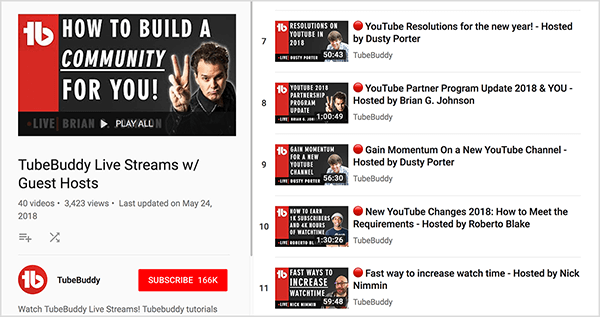
Pēc tam Dusty un es runājam par to, kā tiešraides straumēšana veicina jūsu ekspozīciju YouTube platformā. Tā kā skatīšanās laiks ir svarīga YouTube algoritma metrika, tiešraides straumes var palīdzēt jūsu redzamībai, jo tās var palielināt jūsu video skatīšanās laiku.
Piemēram, Dusty tiešraides straumes ilgst 2 līdz 2,5 stundas. YouTube ieskaita laiku, kad cilvēki skatās viņa tiešraidi viņa kanālā. Tā kā tiešraides straumes mēdz būt garas, tām var būt ilgs skatīšanās laiks un tādējādi tās parasti tiek rādītas saistītajos meklēšanas rezultātos.
Dusty ir atklājis, ka skatīšanās laiks ir daudz svarīgāks nekā jūsu kanālu abonentu skaits, kas ir iedomība. Kad apmēram pirms gada Dastijs sāka tiešraidi savā personīgajā kanālā, viņš sāka zaudēt abonentus. Tomēr viņa viedokļi dienā un mēnesī pieauga par gandrīz 20%. Lai arī viņa ieņēmumi no reklāmām ir graši, tie palielinājās par aptuveni 18%.
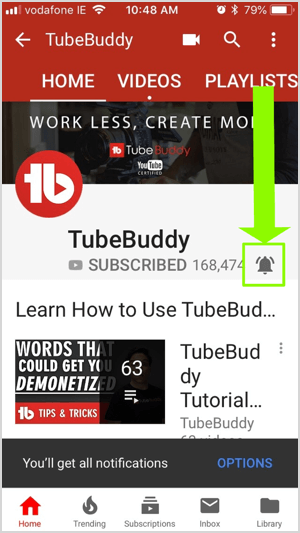
Izsekojot šos rādītājus, Putins uzzināja, ka daži viņa YouTube abonenti nebija viņa tiešraides divreiz nedēļā fani. Tomēr cilvēki, kuri skatās viņa videoklipus, kļūst par viņa vēlamo fanu bāzi (un to vēlas lielākā daļa uzņēmumu un YouTube lietotāju). Šie fani ne tikai skatās, bet arī abonē un noklikšķina uz zvana ikonas, kad viņiem tiek paziņots, ka viņš augšupielādēja videoklipu vai ir tiešraidē savā kanālā.
Pēdējais Dusty ieteikums ir nomierināt cilvēkus, kuri baidās parādīties kamerā. Lielākajai daļai cilvēku šīs bailes ir lielākais šķērslis iekļūšanai. Apmācot cilvēkus tiešraides straumēs, viņš uzsver, ka jo vairāk jūs to darīsit, jo labāk jūs iegūsiet tāpat kā ar visu citu. Viņš mudina cilvēkus pārtraukt gaidīšanu, jo, kamēr jūs gaidāt, jūsu industrijai pievienojas vairāk cilvēku un konkurence palielinās.
Pat šodien Dusty pieļauj kļūdas, kas vienkārši ir tiešraides daļa. Piemēram, viņš kļūdaini devās tiešraidē kanālā TubeBuddy, kamēr viņš veidoja OBS apmācību. Vairāki cilvēki no komandas ziņoja viņam, lai brīdinātu viņu par kļūdu. Kaut arī Dusty bija neērti, šādas kļūdas ļauj cilvēkiem redzēt jūsu patieso, cilvēcisko pusi.
Ja vēlaties veikt testu ar tiešraides video, jūs nevarat liegt YouTube kopīgot jūsu tiešraides straumi, taču varat izdzēst tiešraides video, tiklīdz tas ir paveikts. YouTube apstrādā tiešraides video un augšupielādē to tāpat kā parastu videoklipu. Lai izdzēstu videoklipu, atlasiet to savā video pārvaldniekā, noklikšķiniet uz Dzēst, un tas vairs nebūs pieejams.
Klausieties raidījumu, lai dzirdētu manas domas par gaidām, ko skatītāji sagādā ierakstītajiem videoklipiem, nevis tiešraidē.
Kā lietot OBS
Tiešraidei vietnē YouTube jūsu programmatūra ir jūsu mājas bāze. Dusty izmanto OBS, kas ir bezmaksas un pieejams MacOS, Windows un Linux. Programmatūra, piemēram, OBS, ļauj kopīgot video plūsmu un audio ar YouTube (vai Facebook, Twitch un citām platformām). Attiecībā uz Dusty OBS padara tiešraides straumēšanu daudz vieglāku, jo funkcijas ir izturīgas.
OBS darbojas nedaudz savādāk atkarībā no operētājsistēmas. Jauno funkciju kopas parasti parādās Windows versijā, taču macOS un Linux versijas vienmēr panāk. Turklāt Mac versija nav tik intuitīvi lietojama kā Windows versija. Ja jums nepieciešama palīdzība, lai sāktu darbu, Dusty un citiem YouTube lietotājiem ir lieliskas apmācības, kas parāda, kā izmantot OBS no sākuma līdz beigām.
Lai palīdzētu OBS jauniem cilvēkiem saprast, kā tas darbojas, Dusty vispirms izskaidro dažus galvenos terminus. OBS a aina apkopo visus avotus, kurus vēlaties kopīgot. Sižetā varat iekļaut vairākus OBS zvanus avoti, ko cilvēki redz un dzird. Jūsu avoti var ietvert tīmekļa kameru, mikrofona audio, datora audio, datora ekrānu, tekstu, attēlus un daudz ko citu.
Jūs saglabājat dažādas ainas, lai atspoguļotu saturu, kuru kopīgojat YouTube tiešraides laikā. Ilustrācijai vienā no Dusty galvenajām OBS ainām ir video uzņemšanas ierīce (kas ir viņa galvenā tīmekļa kamera), darbvirsmas ekrānuzņēmums un slaidrāde, kurā ir iekļauti pāris rotējoši attēli. Kad esat iestatījis ainu OBS, tā tiek saglabāta, līdz jūs to maināt.
Pēc vairāku ainu iestatīšanas varat pāriet no vienas ainas uz otru ar vienu klikšķi OBS. Cilnē Sižeta pārejas jūs arī izvēlaties, vai pāreja ir griezums, izbalēšana vai kas cits Tas nodrošina vizuālu norādi, ka maināt ainas, kas padara izmaiņas vienmērīgākas un profesionālākas.
Ainas var pārslēgt arī ar ārēju ierīci, kas ir savienota ar datoru un kurai ir pogas, kuras nospiežat, lai mainītu ainas. Putekļainais izmanto Elgato straumes klājs, taču šīs ierīces var atrast arī no citiem uzņēmumiem. (Pilna informācija: Dusty partneri ar Elgato.) TV un radio stacijas zvana uz šīm ierīcēm komutatori.
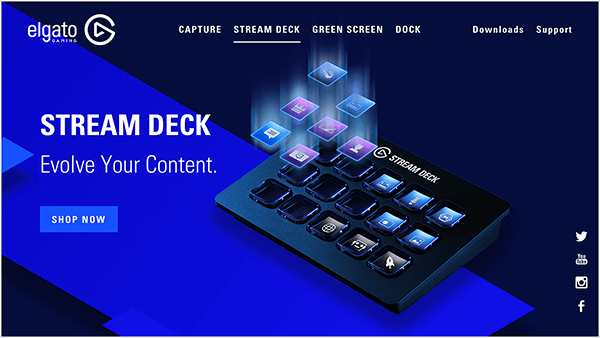
Programmā OBS jūs varat ieprogrammēt pārslēdzēju uz jebko, piemēram, mainīt kameras vai atskaņot skaņas efektus. Katrā pogā Dusty’s Stream Deck ir miniatūrs LED ekrāns, tāpēc katrai pogai varat pievienot PNG attēlu, kas atgādina, ko esat to ieprogrammējis. Elgato Stream Deck maksā apmēram 150 USD, un jums nav nepieciešams iegādāties papildu programmatūru, lai tā darbotos ar OBS.
Lai savienotu OBS iestatīšanu ar YouTube (vai citu platformu), jums ir nepieciešama straumēšanas atslēga, kas ir kods, kuru kopējat no YouTube un ievadāt OBS, lai tas varētu straumēt uz jūsu kanālu. Vietnē YouTube jūsu straumēšanas atslēga tiek rādīta Creator Studio sadaļā Tiešraides straumēšana. Tā kā straumēšanas atslēgu var būt grūti atrast, Dusty izveidoja videoklipus, kuros paskaidrots, kā atslēgu atrast YouTube un Raustīties.
Izmantojot OBS, komentārus varat parādīt kā savu straumi, lai visi tos redzētu. Vai vienkārši skatiet komentārus savā datorā, lai jūs varētu atbildēt YouTube tiešraides laikā. Lai koplietotu YouTube lietotāju komentārus tiešraides straumē, OBS ievadiet tērzēšanas istabas URL no YouTube.
Konkrēti, OBS pievienojat a pārlūka avots uz ainu, kurā vēlaties, lai parādās komentāri. Šim pārlūka avotam ievadiet tērzēšanas istabas URL. Ekrānā tērzēšana tiek parādīta jūsu straumes augšdaļā. Pārmaiņus var izmantot trešo pušu programmatūru Streamlabs ļauj arī ievest tērzēšanu.
Ja vēlaties redzēt tērzēšanu, neparādot to savā straumē, varat vai nu parādīt tērzēšanu otrajā monitorā, vai arī izlaist YouTube tērzēšanu kā atsevišķu logu uz darbvirsmas.
Dusty akciju piemērs no TubeBuddy Live šova ilustrē to, kā jūs varat apvienot visas šīs funkcijas. Izrādes sākumā vietnē YouTube ekrāna vienā pusē redzat Dusty seju, bet otrā - tērzēšanas istabu. Tad, ja viņš veic YouTube kanālu pārskatus vai paskaidro, kā izmantot rīku TubeBuddy, viņš pāriet uz ekrāna apraidi, lai skatītāji redzētu, kas atrodas viņa ekrānā.
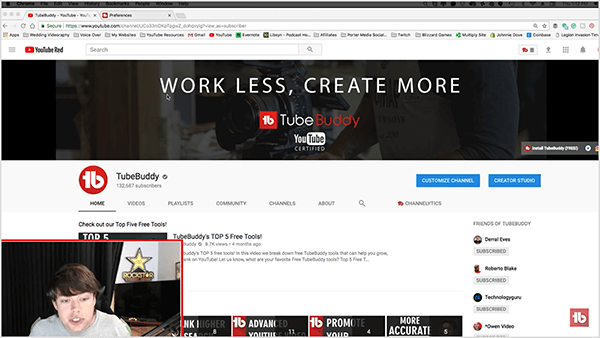
Tā kā Dusty izmanto Stream Deck, lai pārietu starp ainām, pāreja no vienas ainas uz otru ir vienmērīga, un straume izskatās profesionāla.
Klausieties raidījumā Dusty prognozi par OBS atbalstu Instagram TV un Snapchat.
Video kvalitāte
Tiešraides straumēšanai video kvalitāte un interneta ātrums ir jāsabalansē. Lielākajai daļai tiešraides straumju jūs iestatījāt OBS straumēšanai ar izšķirtspēju 1080p, ko jūs darāt video iestatījumos.
Programmā OBS jūsu audekla izšķirtspēja atspoguļo darbvirsmas monitora izšķirtspēju. Izejas vai mērogota izšķirtspēja ir tā, ko iestatāt uz 1080p. Tad neatkarīgi no monitora vai kameras izšķirtspējas, tas viss tiek samazināts līdz 1080p. Lai to vizualizētu, Dusty ir jauks LG monitors un a Logitech C922x tīmekļa kamera, kas var veikt 4K video. Tomēr viņš to samazina līdz 1080p, un tas izskatās fantastiski.
Saņemiet YouTube mārketinga apmācību - tiešsaistē!

Vai vēlaties uzlabot savu iesaistīšanos un pārdošanu pakalpojumā YouTube? Pēc tam pievienojieties plašākajai un labākajai YouTube mārketinga ekspertu pulcēšanās reizei, kad viņi dalās savās pārbaudītajās stratēģijās. Jūs saņemsiet soli pa solim tiešraidē vērstas instrukcijas YouTube stratēģija, video veidošana un YouTube reklāmas. Kļūstiet par sava uzņēmuma un klientu YouTube mārketinga varoni, kad īstenojat stratēģijas, kas gūst pārbaudītus rezultātus. Šis ir tiešsaistes tiešsaistes apmācības pasākums no jūsu draugiem vietnē Social Media Examiner.
SĪKĀKA INFORMĀCIJA SPIED ŠEIT - PĀRDOŠANA BEIGAS 22. SEPTEMBRĪ!Kaut arī OBS vai līdzīga programmatūra (piemēram, Wirecast) ļauj straumēt ar 4K izšķirtspēju, Dusty neiesaka izmantot tik augstu izšķirtspēju, jo jūsu interneta savienojumam būtu jāstrādā ar lielu bitu pārraides ātrumu. Ja jums ir augstas izšķirtspējas monitors, varat mēģināt palielināt izšķirtspēju līdz 2K. Vienkārši pārbaudiet, vai jūsu interneta savienojums var apstrādāt visus šos datus.
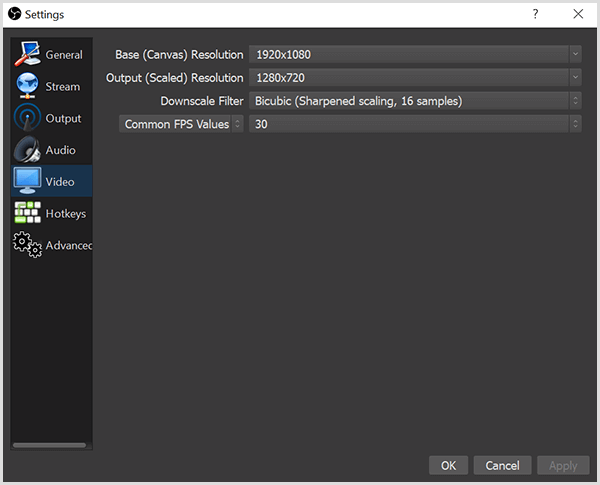
Un otrādi, jums nav nepieciešama augstas klases aparatūra. Piemēram, ja jums ir vecāks klēpjdators vai kamera un pienācīgs interneta savienojums, jūs joprojām varat straumēt tiešraidi vietnē YouTube. Iespējams, būs jāsamazina bitu pārraides ātrums, kas ietekmēs jūsu izšķirtspēju un skatītāja redzamo video kvalitāti. Tāpat kā ar augstas izšķirtspējas video, vienkārši veiciet testus, lai atrastu labāko bitu pārraides ātrumu un izšķirtspēju, kas nemet rāmjus.
Dusty iesaka ieguldīt kamerā, kas nav iebūvēta klēpjdatorā vai galddatorā. Lai šīs kameras būtu piemērotas datoram, objektīvam jābūt mazam, kas pasliktina video kvalitāti. Tomēr Logitech C920 var maksāt tik maz, kā 50 ASV dolārus, un tas ievērojami izmaina jūsu video kvalitāti. The C922 vai C922x strādā arī tiešraidē.
Klausieties raidījumu, lai dzirdētu, kā mēs un Dusty vairāk dalāmies ar iebūvēto kameru problēmām.
Audio kvalitāte
Tiešraidē pakalpojumā YouTube audio kvalitātei ir izšķiroša nozīme. Ja cilvēki nevar saprast, ko jūs sakāt, audio ir neskaidrs vai jums ir novēršams fona troksnis, piemēram, darbojas skaļš gaisa kondicionieris, skatītāji ilgi neskatīsies jūsu tiešraidi. Jūs varat izvairīties no šīm audio kvalitātes problēmām, pievienojot savam iestatījumam labu mikrofonu, izvēloties pareizās opcijas OBS un savā istabā izmantojot pamata skaņas izolāciju.
Piemērotu mikrofonu varat atrast gandrīz jebkurā cenu diapazonā. Lai iegūtu lētu mikrofonu, varat iegādāties stilu, kas izskatās pēc galvas, un kas izskatās kā austiņas un kuram ir pop filtrs. Jūs redzat, ka kravas automašīnu vadītāji tos valkā, lai runātu savos CB radioaparātos. Logitech ražo šīs mikrofonas par 30 līdz 50 ASV dolāriem.
Ja jūs to varat atļauties, Dusty iesaka nedaudz dārgāku USB mikrofonu. USB mikrofons tiek pievienots tieši datoram, un nav nepieciešama cita aparatūra. Piemērs ir a Zilā Yeti mikrofons, kura cena ir aptuveni 130 USD. The Zilā sniega pika ir līdzīga iespēja, kas maksā apmēram 70 USD.
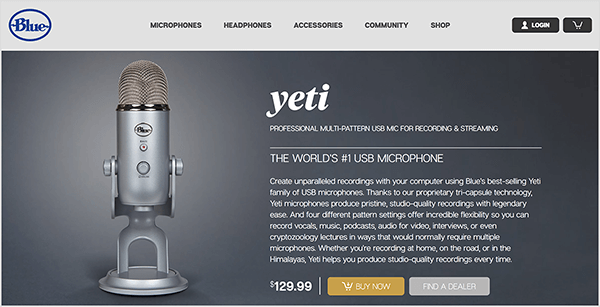
Vēl viena vidēja līmeņa opcija ir kvalitatīvs atloks. Putekļi iesaka Tascam mikrofoni, kas maksāja apmēram 70 USD. Viņš tos izmanto videogrāfijas projektiem, piemēram, kāzām, un ir izmantojis straumēšanai. Neatkarīgi no izvēlētā atloka mikrofona, pārliecinieties, vai to var savienot, izmantojot audio saskarni. Atklāta mikrofona iestatīšana var ietvert pāris papildu darbības, kas var būt nedaudz mulsinošas, līdz jūs pierodat pie aparatūras.
Kad straumējat ar atloka mikrofonu, ir svarīgi atrast pareizo tā izvietojumu. Novietojiet mikrofonu pārāk tuvu zodam, un jūs saņemsiet daudz pop. Novietojiet mikrofonu pārāk tālu, un cilvēki jūs nevarēs dzirdēt.
Ja nopietni uztverat tiešraides audio, varat iegādāties augstākas kvalitātes mikrofonu, piemēram, Heil PR 40, Shure SM7Bvai Neumann TLM 103. Tie maksā no 300 līdz 1400 USD. Ja tiešraides straumēšanas iestatījumam pievienojat augstas klases mikrofonu, pārliecinieties, vai jums ir laba ierakstīšanas vieta. Pretējā gadījumā mikrofons padarīs jūs sliktāku, jo tas uzņem vairāk lietu.
Kad jums ir nepieciešams mikrofons, straumēšanas programmatūrā tas jāiestata kā audio avots. Bieža kļūda starp tiešraides straumētājiem un video veidotājiem nav audio avota izvēle. Ja tas nenotiek, audio var tikt piegādāts caur datora mikrofonu vai kameras mikrofonu, kas nenodrošinās nepieciešamo audio kvalitāti.
Lai atlasītu audio avotu OBS, atlasiet Iestatījumi un pēc tam Audio. Pārliecinieties, vai jūsu mikrofonam vai papildu audio ierīcei ir iestatīts audio interfeiss vai faktiskais mikrofons.
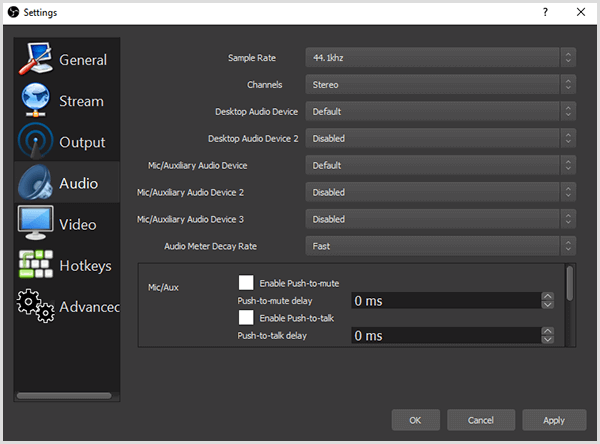
OBS arī ļauj pievienot filtrus jūsu audio ierīcēm. Putekļainais vienmēr izmanto trokšņa vārtu un trokšņu slāpēšanas filtrus. Trokšņa vārti novērš balto troksni vai fona troksni no datora, tastatūras, gaisa kondicionētāja utt. Trokšņu slāpēšana vēl vairāk filtrē visas šīs lietas. Ja vēlaties, kompresora filtrs padara jūsu balsi skaņu un līdzīgu radio.
Istaba, kurā straumējat tiešraidē, arī veicina jūsu audio kvalitāti. Izmantojot īpašu studiju, skaņas izolāciju ir viegli uzturēt. Ja jums nav piekļuves studijai, atrodiet telpu ar paklāju, ielieciet uz sienām pāris no 12 līdz 15 ASV dolāriem skaņas izolācijas paneļus, pievienojiet augus vai ieskaujiet ierakstīšanas vietu ar aizkaru vai matraci. Ja jūs varat rezerves skapi, mazā platība var padarīt jauku studiju.
Klausieties raidījumu, lai dzirdētu, kā Dusty un es vairāk dalāmies ar īpašajiem iestatījumiem, kurus izmantojam kvalitatīva audio ierakstīšanai.
Kā strukturēt tiešraidi vietnē YouTube
Pārraidot regulāru pārraidi vietnē YouTube, esiet gatavs, lai tiešraides straumi skatītos tikai daži cilvēki, īpaši sākumā. Kopumā turpinot vadīt savu izrādi, jūs uzzināsiet struktūru, kas jums vislabāk darbojas. Dusty ir iemācījies, ka katras straumes tēma ir noderīga, ja jūsu izrāde ir pavisam jauna. Tas jūsu tiešraidei piešķir visaptverošu tēmu.
Ilustrācijai Dusty varētu veikt TubeBuddy Live šovu par tēmu, kā A / B pārbaudīt sīktēlus, izmantojot TubeBuddy. Izrādes sākumā vietnē YouTube viņš piesaistīja skatītājus, sakot: “Sveiki, visi. Laipni lūdzam šodienas straumē. Es patiešām novērtēju, ka jūs visi apstājāties. Kur visi šodien nāk? Paziņojiet man čatā. ” Kad cilvēki ieplūst, viņi sāk komentēt.
Dusty uzskata, ka lielāka mijiedarbība jūsu tiešraides straumē norāda uz YouTube, lai to vairāk reklamētu. YouTube arī vairāk reklamēs jūsu nākotnes straumes. Lai gan viņam nav nekādu datu vai pierādījumu, viņš uzskata, ka šie rezultāti ir patiesi attiecībā uz viņa tiešraides videoklipiem.
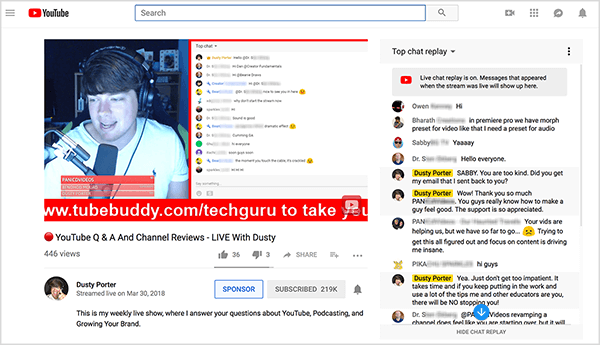
Kamēr cilvēki komentē, Dusty ātri pāriet uz tēmu. Šī pieeja ir noderīga cilvēkiem, kuri skatās atkārtojumu, jo viņiem nav jāpāriet uz priekšu, izmantojot jūsu mijiedarbību. Tomēr YouTube atkārtotajiem skatītājiem parādīs komentārus, kādi tie bija tiešraides straumēšanas laikā, tāpēc jebkurai jūsu mijiedarbībai būs jēga.
Lai pārietu uz tēmu, Dusty saka kaut ko līdzīgu: “Šodien mēs runāsim par A / B testēšanu sīktēlus, izmantojot TubeBuddy rīku. ” Viņš var parādīt trīs vai četrus slaidus, kurus viņš ir sagatavojis un kas nodrošina vizuālu kontekstu temats. Kamēr straume turpinās un viņš turpina runāt par šo tēmu, skatītāji, cerams, tērzēšanā sāk uzdot jautājumus.
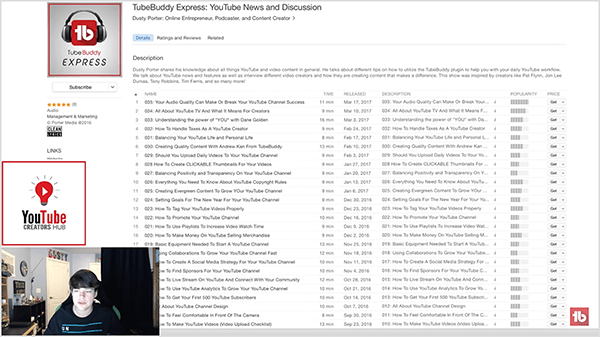
Ja jums nav jautājumu vai jums ir tikai viens vai divi skatītāji, kas nesadarbojas, jūsu sagatavotais saturs palīdz jums virzīties uz priekšu ar tiešraides straumi. Jūs nevēlaties teikt: "Ak, neviens no jums man nerunā un neatbild, tāpēc es pārtraucu straumi." Turpinot turpināt, jūs uzlabojat savas tiešraides prasmes un galu galā piesaistāt vairāk cilvēku.
Piemēram, daudzi Twitch straumētāji ir teikuši Dusty, ka viņi pirmos 3 mēnešus runāja ar sevi un savu suni. Ja straumēšanas sākums ir jauns vai jums nav mērķauditorijas no citas vietas, jums ar to ir jābūt kārtībā. Skatītāju auditorijas veidošana var būt sarežģīta.
Lai beigtu straumi, Dastijs kopīgo savu tiešraides straumi ar aicinājumu uz darbību. Viņš varētu teikt: "Katru ceturtdienu es tiešraidē straumēšu savā YouTube kanālā plkst. 17:00 pēc Austrumu standarta laika." Tas skatītājiem norāda, ka jūsu straume ir kā TV pārraide, kuru viņi var sagaidīt noteiktā dienā un laikā.
Turklāt dariet cilvēkiem zināmu, kur viņi jūs var atrast, un dodiet viņiem pārdomām vai jautājumu. Ja tēma ir A / B YouTube sīktēlu pārbaude, jūs varētu jautāt: "Kā jūs domājat, kā vislabāk to izdarīt?" Tad cilvēki mijiedarbojas ar videoklipu pat pēc tā publicēšanas. Ja vien videoklips nav patiešām briesmīgs, Dusty iesaka videoklipu publicēt, lai laika gaitā tas iegūtu vēl lielāku saķeri.
Klausieties raidījumu, lai dzirdētu, kā Dusty vairāk dalās par tēmas iegūšanas priekšrocībām.
Nedēļas atklājums
Easil ir tiešsaistes grafiskā dizaina rīks ar veidnēm, kas ir īpaši noderīgas Instagram un Facebook stāstiem.
Izmantojot veidnes, jūs varat izveidot profesionāla izskata attēlus, pat ja jums nav spēcīgu dizaina prasmju. Vertikālās attēlu veidnes ir īpaši labas un padara šo rīku lieliski piemērotu stāstiem. Kad esat atradis veidni, varat pielāgot fontu, krāsu shēmu, fonu utt. Easil piedāvā arī radošu fontu komplektu un regulāri atjauninātu akciju mākslas pakalpojumu ar nosaukumu Easil Stock.
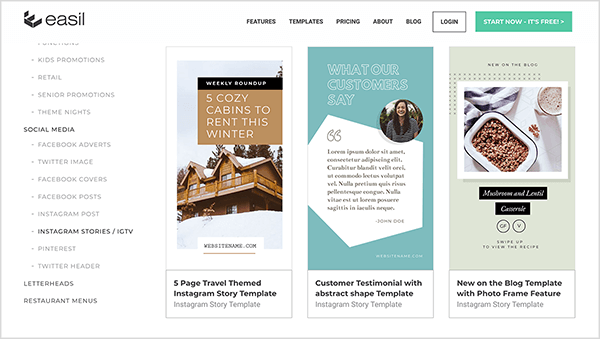
Lai izmantotu Easil, izveidojiet kontu un izmantojiet lietotni darbvirsmas pārlūkprogrammā. Lai piekļūtu jūsu izveidotajiem attēliem, varat pieteikties un jūsu līdzekļi tiek saglabāti jūsu kontā.
Easil bezmaksas versija ir paredzēta personām un ierobežo lejupielādējamo failu veidus. Piemēram, izmantojot bezmaksas versiju, jūs nevarat lejupielādēt GIF vai PDF. Plus pakalpojums maksā 7,50 USD mēnesī, un Edge pakalpojums maksā 59 USD mēnesī. Izmantojot apmaksātās versijas, pakalpojumā varat saglabāt savus zīmola elementus un fontus, piekļūt papildu veidnēm un daudz ko citu.
Klausieties raidījumu, lai uzzinātu vairāk, un dariet mums zināmu, kā Easil darbojas jums.
Šajā epizodē minētie galvenie līdzņemamie ēdieni:
- Skatīties Dusty YouTube kanāls.
- Klausieties YouTube satura veidotāju centra aplāde ieslēgts iTunes vai Stitcher.
- Uzziniet vairāk par Dusty vietnē Porter Media vietne.
- Klausieties TubeBuddy Express podkāsts.
- Skatīties TubeBuddy Live raidījums vietnē YouTube.
- Sekojiet Dusty tālāk Facebook, Raustīties, un Twitter.
- Lejupielādējiet bezmaksas OBS studija programmatūru vai atrodiet līdzīgu programmatūru, piemēram, Wirecast.
- Pārbaudiet TubeBuddy instrumenti un pakalpojumi.
- Uzziniet vairāk par Elgato straumes klājs.
- Vietnē atrodiet straumes atslēgu YouTube vai Raustīties.
- Pievienojiet tērzēšanas komentārus savai tiešraides straumei, izmantojot pārlūka avots OBS vai trešo pušu programmatūru Streamlabs.
- Uzlabojiet video kvalitāti, izmantojot tīmekļa kameru, piemēram, a Logitech C922x, C922vai C920.
- Straumējiet kvalitatīvu audio ar a Zilā Yeti vai Zilā sniega pika mikrofons vai a Tascam atloka mikrofons.
- Pārbaudiet augstas kvalitātes mikrofonus, piemēram, Heil PR 40, Shure SM7Bvai Neumann TLM 103.
- Novērst fona troksni ar OBS Studio filtri.
- Izmantot Easil lai izveidotu attēlus Instagram vai Facebook stāstiem.
- Skatieties mūsu iknedēļas sociālo mediju mārketinga sarunu raidījumu piektdienās plkst Crowdcast vai noskaņojieties uz Facebook Live.
- Lejupielādējiet 2018. gada sociālo mediju mārketinga nozares ziņojums.
Palīdziet mums izplatīt vārdu! Lūdzu, informējiet savus Twitter sekotājus par šo aplādi. Vienkārši noklikšķiniet šeit tūlīt, lai ievietotu čivināt.
Ja jums patika šī sociālo mediju mārketinga aplādes epizode, lūdzu dodieties uz iTunes, atstājiet vērtējumu, uzrakstiet atsauksmi un abonējiet. Un ja klausāties Stitcher, lūdzu, noklikšķiniet šeit, lai novērtētu un pārskatītu šo izrādi.
Ko tu domā? Kādas ir jūsu domas par YouTube tiešraidēm? Lūdzu, dalieties ar komentāriem zemāk.



